Портал устройств Windows для компьютеров
Портал устройств Windows (WDP) — это средство для администрирования и отладки устройств, которое позволяет настраивать параметры устройств и управлять ими, а также просматривать диагностические сведения по протоколу HTTP из веб-браузера. См. сведения об использовании WDP на других устройствах в статье Обзор портала устройств Windows.
С помощью WDP можно:
- управлять параметрами устройства (аналогично приложению Параметры Windows);
- Просматривать список запущенных процессов и управлять им
- Устанавливать, удалять, запускать и завершать работу приложений
- изменять профили Wi-Fi и просматривать сведения об уровне сигнала и об ipconfig;
- Просматривать графики в режиме реального времени со сведениями об использовании ЦП, памяти, устройств ввода-вывода и GPU
- Собирать дампы процессов
- Собирать трассировки событий Windows
- Работать с изолированным хранилищем неопубликованных приложений
Настройка портала устройств Windows на компьютере
Включите режим разработчика
Начиная с Windows 10 версии 1607, некоторые новые функции для компьютеров доступны только при включенном режима разработчика. Сведения о том, как включить режим разработчика, см. в разделеПодготовка устройства для разработки.
Что такое web-программирование? ДЛЯ НОВИЧКОВ / Про IT / Geekbrains
Иногда из-за проблем сети или совместимости режим разработчика может установиться на устройстве неправильно. Инструкции по устранению этих проблем см. в разделе Включение устройства для разработки.
Включение портала устройств Windows
Вы можете включить портал устройств Windows в разделе Для разработчиков на странице Параметры (Параметры —> Безопасность и конфиденциальность —> Для разработчиков). При включении портала устройств вы должны также создать соответствующие имя пользователя и пароль. Не используйте учетную запись Майкрософт или другие учетные данные Windows.
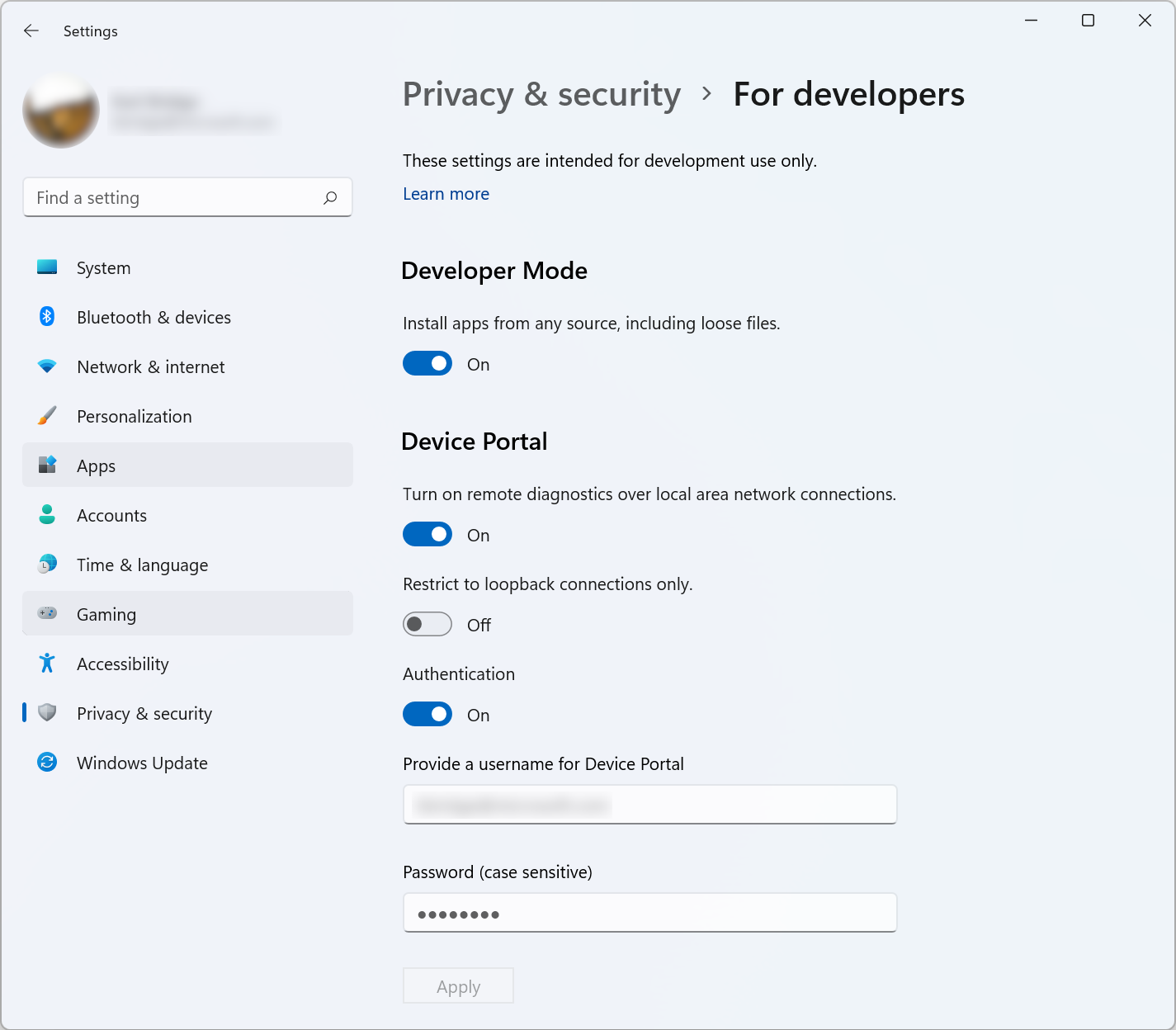
После включения WDP в нижней части раздела отобразятся соответствующие веб-ссылки. Запомните номер порта, расположенный в конце указанных URL-адресов: этот номер создается случайным образом при включении WDP, но он должен оставаться одинаковым при каждой перезагрузке компьютера.
Эти ссылки предоставляют возможность подключиться к WDP двумя способами: через локальный узел и по локальной сети (в том числе VPN). После подключения вы должны увидеть примерно следующее:
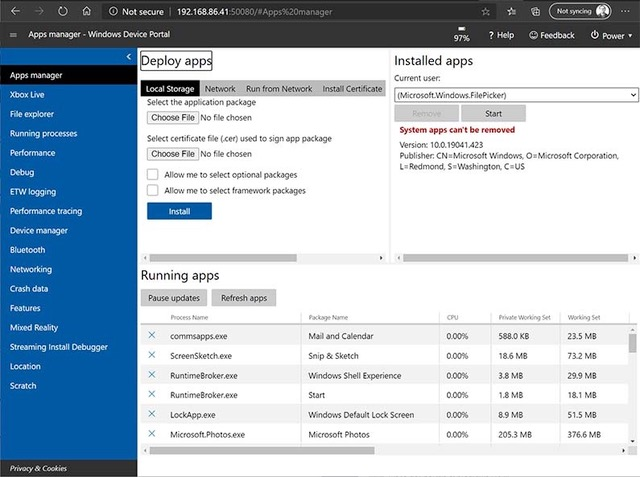
Выключение портала устройств Windows
Вы можете выключить WDP в разделе Для разработчиков в приложении Параметры.
Подключение к порталу устройств Windows
Чтобы подключиться через локальный узел, откройте окно браузера и введите один из указанных здесь URI для типа подключения, который вы используете.
- Локальный узел: http://127.0.0.1: или http://localhost: .
- Локальная сеть: https://:
Для проверки подлинности и безопасного обмена данными необходима поддержка протокола HTTPS.
Если вы используете WDP в защищенной среде, например в лаборатории тестирования, где вы доверяете всем пользователям в локальной сети, при этом на устройстве нет личных сведений и у вас есть особые требования, вы можете отключить проверку подлинности. В этом случае шифрование связи будет отключено, и любой пользователь сможет подключиться к вашему ПК и управлять им, зная его IP-адрес.
Содержимое портала устройств Windows
WDP предоставляет следующий набор страниц.
- Диспетчер приложений
- Xbox Live
- Проводник
- Запущенные процессы
- Производительность
- Отладка
- Ведение журнала ETW (трассировка событий Windows)
- Трассировка производительности
- Диспетчер устройств
- Bluetooth
- Сети
- Данные о сбоях
- Компоненты
- Смешанная реальность
- Отладчик потоковой установки
- Расположение
- Рабочая зона
Использование портала устройств Windows для тестирования и отладки приложений MSIX
В следующем видео описано, как выполнять удаленное тестирование и отладку приложений MSIX с помощью портала устройств Windows.
Дополнительные возможности портала устройств Windows
Следующие разделы содержат сведения о других возможностях портала устройств Windows.
Настройка на основе реестра
Если вы хотите выбрать номера портов для WDP (например, 80 и 443), настройте следующие разделы реестра:
- в разделе HKEY_LOCAL_MACHINESOFTWAREMicrosoftWindowsCurrentVersionWebManagementService
- UseDynamicPorts : необходимый параметр DWORD. Задайте этому параметру значение 0, чтобы сохранить номера портов, которые вы выбрали.
- HttpPort : необходимый параметр DWORD. Содержит номер порта, на котором WDP прослушивает HTTP-подключения.
- HttpsPort : необходимый параметр DWORD. Содержит номер порта, на котором WDP прослушивает HTTPS-подключения.
В том же пути раздела реестра можно также отключить требование к проведению проверки подлинности:
- UseDefaultAuthorizer 0 — — отключено, 1 — включено.
- Этот параметр управляет одновременно требованием к проведению обычной проверки подлинности для каждого подключения и перенаправлением из HTTP в HTTPS.
Параметры командной строки для портала устройств Windows
Из командной строки с правами администратора можно включить и настроить части WDP. Чтобы увидеть последний набор команд, поддерживаемых вашей сборкой, необходимо выполнить webmanagement /? .
- sc start webmanagement или sc stop webmanagement
- Включение или отключение службы. Для этого режим разработчика по-прежнему должен быть включен.
- Задайте имя пользователя и пароль для WDP. Имя пользователя должно соответствовать стандартам обычной проверки подлинности, поэтому оно не должно содержать двоеточие (:) и должно состоять из стандартных символов ASCII, например a–z, A–Z, 0–9, так как браузеры не анализируют полный набор символов стандартным способом.
- В результате это происходит сброс кэша SSL-сертификата, используемого подключениями по протоколу HTTPS. При возникновении ошибок подключения по протоколу TLS, которые нельзя обойти, (в отличие от ожидаемого предупреждения сертификате), это, возможно, поможет устранить проблему.
- Дополнительные сведения см. в статье Подготовка портала устройств Windows с использованием пользовательского SSL-сертификата.
- Это позволяет установить SSL-сертификат и закрыть страницу предупреждения SSL, которая обычно отображается на WDP.
- Запустите автономную версию WDP с определенной конфигурацией и видимыми сообщениями отладки. Это особенно полезно для создания упакованных подключаемый модулей.
- Сведения о том, как выполнять запуск в качестве системы для полной проверки упакованного подключаемого модуля см. в статье из журнала MSDN Magazine.
Устранение неполадок
Ниже приведены некоторые распространенные ошибки, которые могут возникнуть при настройке портала устройств Windows.
WindowsUpdateSearch возвращает недопустимое количество обновлений (0x800f0950)
Эта ошибка может возникнуть при попытке установить пакеты разработчика в предварительной сборке Windows. Эти пакеты по требованию (FoD) размещаются в Центре обновления Windows. Чтобы скачать предварительные сборки, требуется принять участие в фокус-тестировании. Если в установке не включить правильную комбинацию сборки и цикла в фокус-тестировании, полезные данные не будут скачаны. Дважды проверьте следующее:
- Перейдите в раздел Параметры > Обновление Программа предварительной оценки Windows и убедитесь, что в разделе Учетная запись Программы предварительной оценки Windows указаны правильные сведения об учетной записи. Если вы не видите этот раздел, щелкните Link a Windows Insider account (Связать учетную запись Программы предварительной оценки Windows), добавьте учетную запись электронной почты и убедитесь, что она отображается под заголовком Windows Insider account (Учетная запись Программы предварительной оценки Windows) (возможно, потребуется выбрать Link a Windows Insider account (Связать учетную запись Программы предварительной оценки Windows) второй раз, чтобы связать только что добавленную учетную запись).
- В разделе What kind of content would you like to receive? (Какого типа содержимое вы хотите получать?) щелкните Active development of Windows (Активная разработка Windows).
- В разделе What pace do you want to get new builds? (Как часто вы хотите получать новые сборки?) щелкните Windows Insider Fast (Предварительная оценка Windows — ранний доступ).
- Теперь вы сможете установить компоненты по запросу. Если вы подтвердили, что вы участник программы предварительной оценки Windows и по-прежнему не можете установить компоненты по запросу, оставьте отзыв и приложите файлы журнала в каталог C:WindowsLogsCBS.
[SC] StartService: OpenService FAILED 1060: The specified service does not exist as an installed service (Указанная служба не установлена)
Вы можете получить эту ошибку, если пакеты разработчика не установлены. Без пакетов разработчика нет служб веб-управления. Попробуйте установить пакеты разработчика еще раз.
CBS cannot start download because the system is on metered network (CBS_E_METERED_NETWORK) (CBS не может начать скачивание, так как система находится в измеренной сети с лимитным тарифным планом (CBS_E_METERED_NETWORK))
Эта ошибка может возникать, если вы используете подключение к Интернету с лимитным тарифным планом. Вы не сможете скачать пакеты разработчиков в сети при лимитном тарифном плане.
См. также
- Обзор портала устройств Windows
- Справочные материалы по основным API портала устройств Windows
Источник: learn.microsoft.com
Desktop portal что это за программа
Hey guys! Thanks for using Desktop Portal, if you have been!
What happened?
I wanted to apologize for the lack of development and bugfixing on it in the past months. After releasing Desktop Portal I ended up getting a full-time VR development job, which has been eating away the majority of my time.
To any new potential users reading this, I might recommend using another overlay software till I’ve had more time to develop (see below).
I’ve been wanting to fix a lot of the things in Desktop Portal, but it’s often just really hard to find time to context switch and develop on it.
My passion for overlay software is still itching at me, but SteamVR’s overlay system is difficult to work with, and Desktop Portal itself didn’t use the best coding practices when I first made it since I was still learning about development quite a bit myself. This makes it overall somewhat difficult to maintain and add new features quickly.
What are you going to do about it?
At the risk of sounding like every optimistic kickstarter ever, I wanted to mention that I’ve been working on a new solution to all of this, called Project Lair. Before I say anything, I want to mention that as a thank you/apology to people who’ve used Desktop Portal/been disappointed by it, I will make Project Lair totally free for them no matter what pricing model I decide to do with it.
So, what is Project Lair?
Project Lair is the ultimate tool for productivity in VR. It uses the same technology for window capture in Desktop Portal (that I’ve been working to improve) to let you build and customize your own virtual «office» in VR. I want to give a varity of preset environments to work in, or let users build and import their own rooms.
Project Lair can function as it’s own standalone app that lets you work in VR, or, with the flick of a switch, transform into a SteamVR overlay, and have your favorite desktop windows follow you into any game. I’ve been working on some new tech that allows me to do this and almost completely avoid the SteamVR overlay system, which will allow me to do way more cool stuff than before, such as overlaying any 3d models into SteamVR, instead of just flat overlays.
When is it coming?
I don’t know. I’m not going to try to give a «release date» when my schedule is as unstable as it is already. It’s a passion project I’m working on and building for myself, so the motivation is always there, it’s just a matter of time.
As always, you can join the Discord [discord.gg] to stay up to date on all this stuff ^_^
Thanks for (hopefully) understanding, I still have the dream of delivering the best VR overlay software out there!
Источник: steamcommunity.com
RustDesk — self-hosted аналог TeamViewer
Представляю вашему вниманию ваш будущий маленький Teamviewer. Полностью открытый, с клиентами на все платформы. Заявлено небольшое потребление серверных ресурсов. Из коробки умеет ходить через наты, как любой уважающий себя AnyDesk. Поскольку ваш сервер, скорее всего ближе к вам географически, то и картинка будет передаваться быстрее, да и зашифрован трафик будет вами же.
На сайте есть документация по развертыванию сервера. Но я хочу docker-compose и поэтому иду за ним на гитхаб и меняю в нём две строки:
command: hbbs -r rustdesk.example.com:21117
command: hbbr
на
command: hbbs -r rustdesk.mysweetdomain.org:21117 -k _
command: hbbr -k _
Я указал свой доменный адрес, причём адреса внутри сети и снаружи у домена разные. Клиенты находящиеся как в моей сети, так и в интернете где-то за натом, несмотря на это, ходят друг другу в гости без проблем. И установил ключ -k _ для того, чтобы шифрование было обязательным. Если вы не будете указывать на клиенте публичный ключ сервера, то соединение не будет зашифровано.
Можно и не шифроваться, но почему бы и нет? Да и лишний никто не присосётся.
Далее взмах docker-compose и сервер уже работает и слушает локальные порты. Пробрасываем на роутере 21115,21116,21117,21118,21119 tcp и 21116 udp.
В докере, запущено два контейнера hbbs и hbbr, надо войти в оба из них и посмотреть что у них в файлах ./id_ed25519.pub и ./id_ed25519. Вам нужно сделать так, чтобы в обоих контейнерах эти пары файлов были одинаковыми, иначе вы увидите эту ошибку. Содержимое ./id_ed25519.pub — это и есть ключ. Его надо поместить вот сюда:


В виндовый клиент можно передать эти параметры назвав бинарник клиента, например вот так:
rustdesk-host=rust.mysweetdomain.org,key=wESFQlLasdasdasd5ZGkGZcsas123vasdwRFes=.exe
После этого вы сможете увидеть их в About:
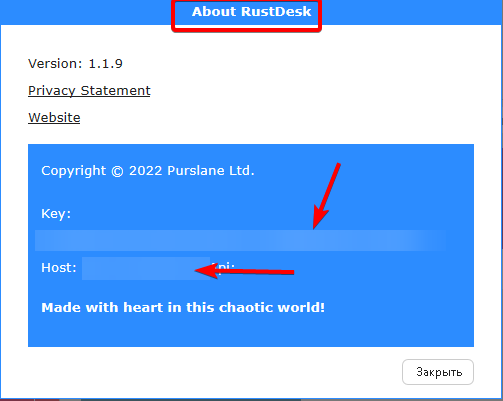
Далее раздаёте всем хитро названый бинарник и пользуетесь!
Работает очень быстро. С телефона удобнее чем RDP! Всем бобра!
Источник: habr.com
Программа Rudesktop.¶
RuDesktop — программа для удалённого управления устройствами на операционных системах Windows, IOS, Linux и др.
С RuDesktop вы сможете:
- Удалённо подключаться к домашним и рабочим компьютерам, управлять серверами и рабочими станциями.
- Демонстрировать учебные материалы при дистанционном образовании.
- Работать на компьютерах под разными операционными системами на одном рабочем месте.
- Оказывать техническую поддержку и давать консультации удалённо.
- Совместно работать на одном компьютере.
- Использовать портативную версию программы, не требующую установки
- Использовать web-версию программы, в том числе, для управления компьютерами с мобильных устройств.
Установка и настройка.¶
Программа не требовательна к системе и займёт около 20 мб дискового пространства. Для установки RuDesktop скачайте дистрибутив, подходящий для вашей платформы. Для этого перейдите на rudesktop.ru, нажмите кнопку «Скачать бесплатно» и выберите операционную систему.

Установка на Windows.¶
После запуска скаченного дистрибутива, откроется мастер установки программы. На стартовой странице, при необходимости, измените путь установки. Нажмите «Установить» и ожидайте окончания установки.

Установка на Debian/Ubuntu/Astra¶
Для этого скачайте дистрибутив и выполните команду в терминале:
sudo apt install -fy ./rudesktop-.deb
Отключение Wayland¶
RuDesktop пока не поддерживает Wayland, вам нужно переключится на оконную систему X11. Кликните на «Исправить»:

- Введите пароль пользователя root:

При необходимости, повторите для переключения экрана входа в систему на X11. Вы можете внести эти изменения вручную: Укажите (раскомментируйте) опцию WaylandEnable=false в файле /etc/gdm/custom.conf или /etc/gdm3/custom.conf. #WaylandEnable=false
Установка на MAC¶
В cвязи с политикой безопасности Apple, после установки RuDesktop требуется вручную дать следующие разрешения:



После этого требуется перезагрузить компьютер.
Установка мобильной версии на Android¶
Для установки мобильной версии, на своем Android-устройстве, в строке браузера необходимо ввести адрес rudesktop.ru и нажать на пункт «Скачать бесплатно».
Выберите ОС Android.



Запустите скаченный файл. Появится окно предупреждения системы о блокировке установки. Нажмите «Настройки», передвиньте ползунок «Разрешить установку из этого источника». Вернитесь в предыдущее окно (стрелка в левом верхнем углу). Снова нажмите «Установить».



Программа установлена на ваше Android устройство.
Как пользоваться RuDesktop.¶
При первом запуске программы генерируется уникальный номер вашего компьютера, который отображается в поле «ID» в левой части главного окна. Этот номер используется при подключении к вашему рабочему столу. ID не меняется при перезапуске и переустановке программы.
Описание главного окна RuDesktop.¶
Программа имеет понятный интерфейс. Главное окно разбито на 3 части: «Ваш рабочий стол» (1), «Управление удалённым рабочим столом» (2), «Контакты» (3)

«Ваш рабочий стол» (1) содержит ID и пароль для подключения к вашему компьютеру. Пароль скрыт, для просмотра нажмите на «глаз» правее. Нажав на «карандаш», можно обновить случайный пароль или установить свой.
«Аудиовход» — выбор микрофона для передачи звука.
«Сервер для подключения» — адрес сервера приложения. По умолчанию используется сервер 1.rz.rudesktop.ru, но вы можете развернуть свой сервер и использовать его как закрытых сетях, так и в интернете.
«Включить службу» — запускает RuDesktop в режиме службы, что позволяет подключиться к компьютеру до входа в систему и с заблокированным рабочим столом.
«Ночная тема» — включает тему интерфейса с белым шрифтом на тёмном фоне.
«Войти» — авторизуйтесь, для сохранения «адресной книги» и основных настроек.
«О программе RuDesktop» — версия программы и пользовательское соглашение.
«Управление удалённым рабочим столом» (2) – эта секция содержит поле для ввода ID управляемого компьютера.

Кнопка «Подключиться» запускает сеанс подключения к рабочему столу.
Кнопка «Передать файл» открывает файловый менеджер, позволяющий получить или отправить файл на управляемый компьютер.

«Контакты» (3) – содержит список ID управляемых ранее компьютеров, «избранное», адресную книгу.

Контакты можно добавлять в «Избранное». Адресная книга становится доступной после авторизации в «меню ID». “Последние сеансы” – пункт меню, в котором отображается история подключений.
Для добавления в “Избранное” необходимо открыть опции управления контактом и выбрать соответствующий пункт.

Пункт “Найдено” показывает устройства c RuDesktop, найденные в локальной сети.

«Адресная книга» содержит список ID ранее управляемых компьютеров.
Тег —метка, позволяющая разделять контакты на группы. Перейдите в раздел «Адресная книга», нажмите меню и “Добавить тег”.

Введите название и нажмите ОК. Тэг создан.
Есть возможность добавить устройства в ваш тег из “Адресной книги”, для этого откройте меню опции управления контактом и выбрать пункт “Редактировать тег”.

Для того, чтобы отменить выбор по тэгу откройте подменю и нажмите “Отменить выбор всех тегов”.

Строка состояния внизу главного окна информирует о состоянии соединения с сервером.

«Готово» — соединение установлено, можно приступать к работе.

«Подключение к сети RuDesktop» — связь с сервером отсутствует, проверьте настройки сети.
Подключение к компьютеру с помощью RuDesktop.¶
Введите ID удалённого компьютера в секции «Управление удалённым рабочим столом» (2) и нажмите кнопку «Подключиться»

Вводим пароль или ожидаем подтверждения на удалённом ПК

В этот момент на удалённом компьютере появляется окно управления сеансом:

Кнопка «Принять» разрешает подключение без ввода пароля.
При помощи кнопок на «окне управления сеансом» можно разрешать использование клавиатурымыши, буфера обмена, передачи звука, обмена файлами.

Опции окна удаленного управления¶
После нажатия кнопки «Принять» на удалённом компьютере или ввода пароля на вашем, начинается сеанс управления рабочим столом. Интерфейс окна прост и понятен.

Настройки располагаются в верхней части окна:
Мобильная версия.¶
Главный экран¶

- Окно для ввода идентификатора компьютера, к которому вы подключаетесь. Кнопка «→» запускает сеанс подключения к рабочему столу.
- История ваших подключений. Здесь сохраняются id рабочих столов, к которым вы подключались.
- Подменю дополнительных параметров.

- Чат — позволяет переписываться с удаленным компьютером.
- Доступ — позволяет предоставить права для управления вашим устройством
Для удаленного управления вашим Android-устройством необходимо запустить службу Rudesktop и дать разрешения на захват экрана, захват ввода, передачу файлов. Для устройств с версией Android 10 и выше существует возможность захвата звука.
- Настройки — дополнительные вашего подключения.

Войти — авторизируйтесьзарегистрируйтесь для удобства использования на разных устройствах. Сервер для подключения — адрес вашего сервера, по умолчанию устанавливается облачный сервер 1.rz.rudesktop.ru . Язык интерфеса — на данный момент программа поддерживает русский и английский языки.

Оставить работать в фоновом режиме — постоянная работа приложения, дает возможность подключиться к вашему мобильному устройству в любой момент (Повышает расход энергии). Адаптивная скорость потока — метод оптимизации приема/передачи данных (пригодится при ограниченном трафике, например, во время использования мобильного интернета)
Управление сеансом мобильной версии.¶

При подключении к удаленному рабочему столу открывается меню управления (снизу).
- Экран -опции отображения экрана удаленного рабочего стола.

- Клавиатура — вызывает клавиатуру вашего устройства.
- Мышь — переключение режимов управления.

- Чат — позволяет вести переписку с удаленным компьютером.
- Дополнительное меню упавления — дает возможность управления системой на удаленном рабочем столе.
Источник: rudesktop.ru